怎么用u盘装win7系统 u启动u盘安装win7系统教程
U盘可以在电脑未连网的时候进行电脑之间交换资料,简单易用,性能可靠。现在U盘也被开发出了更多的功能,比如U盘装系统。那么,你知道怎么用u盘装win7系统吗?接下来,就给大家介绍一下U盘装win7系统的简单方法,一起来了解一下。
u启动u盘安装win7系统教程
1.将准备好的u启动u盘启动盘插在电脑usb接口上,然后重启电脑,在出现开机画面时通过u盘启动快捷键进入到u启动主菜单界面,选择【02】U启动Win8PE标准版(新机器)选项。

2.进入pe系统u启动pe装机工具会自动开启并识别u盘中所准备的win7系统镜像,可参照下图的方式选择磁盘安装分区,接着点击“确定”即可。
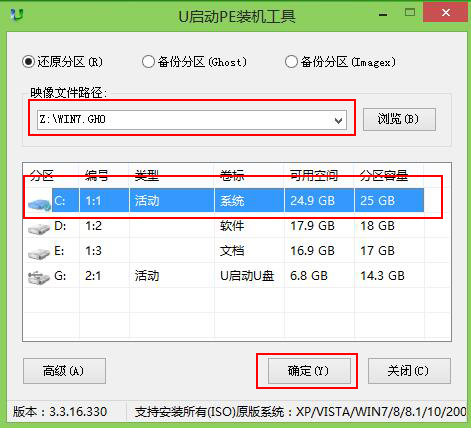
3.此时弹出的确认提示窗口中点击“确定”开始执行操作。
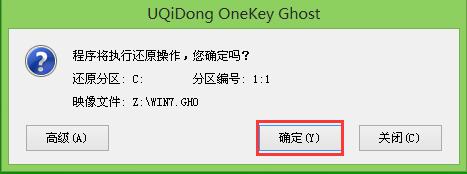
4.此过程大约需要3-5分钟的时间,静待过程结束后自动重启电脑即可。

5.重启过程之后将会继续执行安装win7系统的剩余过程,直到安装结束后可以进入到win7系统桌面。

以上就是u盘安装win7系统的具体操作步骤,若有不会使用u盘安装win7的用户可以以此作为参考。
相关阅读
win7系统排行
热门教程
软件合集